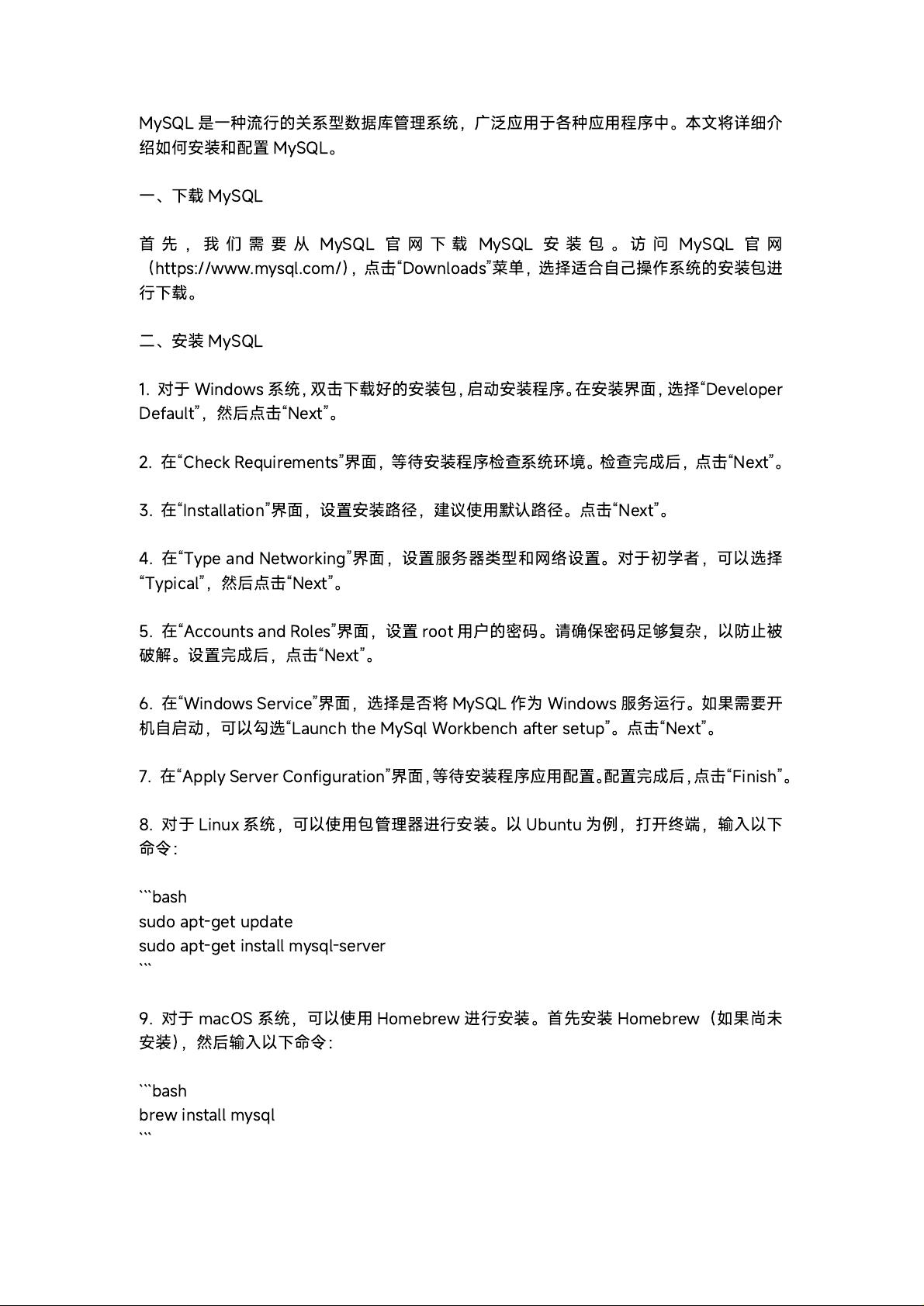一步步教你安装与配置MySQL数据库
需积分: 0 184 浏览量
更新于2024-08-03
收藏 293KB PDF 举报
"MySQL安装配置教程"
在学习和使用MySQL时,了解如何正确地安装和配置这个关系型数据库管理系统是至关重要的。MySQL是一个高效且广泛使用的数据库解决方案,适用于各种规模的应用程序。下面,我们将深入探讨安装和配置MySQL的详细步骤。
一、下载MySQL
在开始安装前,首先访问MySQL的官方网站(https://www.mysql.com/),点击“Downloads”来获取适合您操作系统的安装包。这通常包括Windows、Linux和macOS等不同平台的版本。
二、安装MySQL
1. **Windows系统安装**:
- 双击下载的安装包启动安装向导。
- 在安装向导中,选择“Developer Default”选项,然后点击“Next”。
- 接下来,安装程序会检查系统要求,确保所有必备条件都满足后,点击“Next”。
- 设置安装路径,保持默认通常是个好选择,然后再次点击“Next”。
- 在“Type and Networking”界面,选择“Typical”配置,适合初学者,然后“Next”。
- 在“Accounts and Roles”界面,设定root用户的强密码,确保系统安全。
- “Windows Service”界面,您可以选择让MySQL随Windows启动,根据需要勾选选项,然后“Next”。
- 安装程序应用配置后,点击“Finish”完成安装。
2. **Linux系统安装**:
- 对于基于Ubuntu的Linux发行版,可以在终端中执行`sudo apt-get update`和`sudo apt-get install mysql-server`来更新软件包列表并安装MySQL。
3. **macOS系统安装**:
- 如果没有安装Homebrew,先按照官方指示安装,然后在终端中输入`brew install mysql`来安装MySQL。
三、配置MySQL
1. **Windows系统配置**:
- 启动MySQLWorkbench,通过“Server”菜单选择“Manage Server Connections”。
- 创建一个新的连接,输入服务器的详细信息,包括主机名(通常是localhost)、用户名(root)以及之前设置的密码。
2. **Linux系统配置**:
- 配置MySQL通常涉及编辑配置文件(如`/etc/mysql/my.cnf`),并可能需要启动或重启MySQL服务,如`sudo systemctl start mysql`或`sudo systemctl enable mysql`。
3. **macOS系统配置**:
- macOS中,MySQL的配置也涉及到修改配置文件(如`/usr/local/etc/my.cnf`),并可能用到`brew services start mysql`来启动服务。
四、初始化MySQL
安装完成后,首次启动MySQL,系统会自动初始化数据库。此时,你可能需要运行安全脚本`mysql_secure_installation`,以进一步强化安全性,例如删除匿名用户,禁止root远程登录,删除测试数据库等。
五、验证安装
你可以通过命令行工具(如MySQL命令行客户端或MySQLWorkbench的SQL编辑器)连接到MySQL服务器,并运行简单的查询,如`SELECT VERSION();`来验证安装是否成功。
总结来说,安装和配置MySQL涉及下载合适的安装包,根据操作系统选择相应的安装方法,配置服务器参数,设置管理员账户的密码,以及对系统进行必要的安全调整。理解这些步骤有助于你顺利地建立和管理自己的MySQL数据库。
点击了解资源详情
点击了解资源详情
点击了解资源详情
2024-02-26 上传
2024-08-26 上传
2023-11-27 上传
2024-08-27 上传
2023-09-19 上传
zero2100
- 粉丝: 171
- 资源: 2461
最新资源
- 深入浅出:自定义 Grunt 任务的实践指南
- 网络物理突变工具的多点路径规划实现与分析
- multifeed: 实现多作者间的超核心共享与同步技术
- C++商品交易系统实习项目详细要求
- macOS系统Python模块whl包安装教程
- 掌握fullstackJS:构建React框架与快速开发应用
- React-Purify: 实现React组件纯净方法的工具介绍
- deck.js:构建现代HTML演示的JavaScript库
- nunn:现代C++17实现的机器学习库开源项目
- Python安装包 Acquisition-4.12-cp35-cp35m-win_amd64.whl.zip 使用说明
- Amaranthus-tuberculatus基因组分析脚本集
- Ubuntu 12.04下Realtek RTL8821AE驱动的向后移植指南
- 掌握Jest环境下的最新jsdom功能
- CAGI Toolkit:开源Asterisk PBX的AGI应用开发
- MyDropDemo: 体验QGraphicsView的拖放功能
- 远程FPGA平台上的Quartus II17.1 LCD色块闪烁现象解析